MFC-J825DW
FAQ et Diagnostic |
Envoyer un PC-FAX
La fonction Brother PC-FAX permet d'utiliser votre PC pour envoyer n'importe quelle application ou document en tant que télécopie. Vous pouvez créer un fichier dans n'importe quelle application puis l'envoyer en tant que PC-FAX.
Cliquez sur le type d'interface PC-FAX que vous utilisez :
Pour utilisateurs Windows : Pour utilisateurs Macintosh :
ENVOYER UN FICHIER EN TANT QUE PC-FAX EN UTILISANT L'INTERFACE STYLE FACSIMILE (RECOMMANDÉ) :
"Style Facsimile" est une interface graphique. Une image du pavé numérique d'une télécopie s'affiche et est utilisée pour composer un numéro.
- Créez un fichier à l'aide de n'importe qu'elle application.
- À partir du menu Fichier, choisissez Imprimer. La fenêtre d'impression s'ouvre.
- Choisissez BROTHER PC-FAX comme imprimante.
- Cliquez sur Imprimer/OK (suivant le système d'exploitation). L'interface de style Facsimile s'affiche.
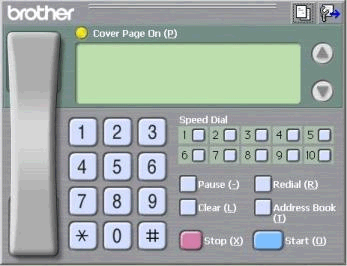
- Entrez le numéro du télécopieur récepteur à l'aide de l'une des méthodes suivantes :
- En utilisant le pavé numérique pour entrer le numéro.
- En cliquant sur l'un des 10 boutons de numérotation abrégée.
- Cliquez sur le bouton CARNET D'ADRESSES et choisissez un membre ou un groupe.
Si vous faites une erreur, cliquez sur CLEAR pour effacer toutes les entrées.
- En utilisant le pavé numérique pour entrer le numéro.
- Cliquez sur Cover Page On si vous voulez inclure une page de garde.
- Cliquez sur START pour envoyer la télécopie.
- Si vous voulez annuler la télécopie, cliquez sur STOP.
"Simple Style" exige que vous entriez le numéro du télécopieur dans le champ To.
- Créez un fichier à l'aide de n'importe qu'elle application.
- À partir du menu Fichier, choisissez Imprimer. La fenêtre d'impression s'ouvre.
- Choisissez BROTHER PC-FAX comme imprimante.
- Cliquez sur Imprimer/OK (suivant le système d'exploitation). L'interface simple apparaît.
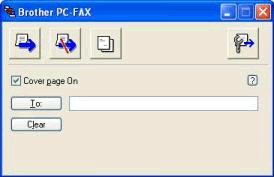
- Entrez le numéro du télécopieur récepteur à l'aide de l'une des méthodes suivantes :
- Tapez le numéro de télécopieur récepteur dans le champ TO:.
- Cliquez sur le bouton TO: pour entrer un numéro à partir du carnet d'adresses.
Si vous faites une erreur, cliquez sur CLEAR pour effacer toutes les entrées.
- Tapez le numéro de télécopieur récepteur dans le champ TO:.
- Cliquez sur Cover Page On si vous voulez inclure une page de garde.
- Cliquez sur l'icône ENVOI pour envoyer la télécopie.
- Si vous voulez annuler la télécopie, cliquez sur l'icône ANNULER.
EN UTILISANT UNE APPLICATION MACINTOSH :
- Créez un document avec une application Macintosh.
- Ouvrez la fenêtre d'impression (Cliquez ici pour apprendre comment ouvrir la Fenêtre d'impression).
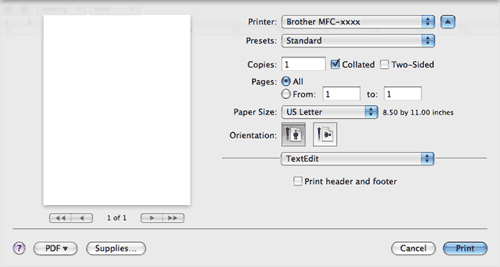
- Choisissez Envoyer Fax à partir du menu déroulant.
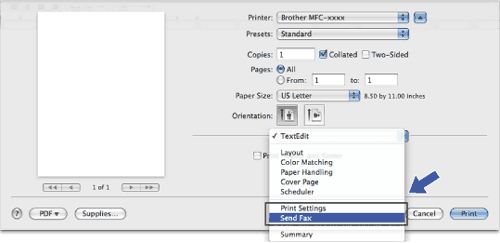
- Choisissez Facsimile à partir du menu déroulant Sortie.
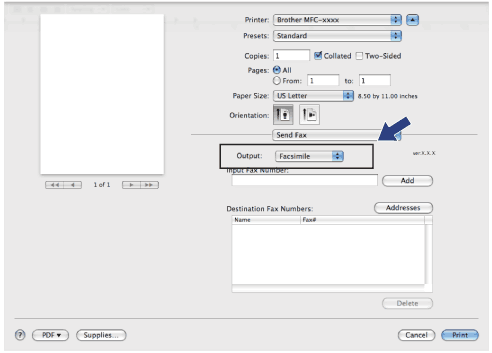
- Entrez un numéro de télécopieur dans Entrer numéro fax puis cliquez sur le bouton Imprimer pour envoyer la télécopie.
Modèles apparentés
MFC-230C, MFC-240C, MFC-250C, MFC-255CW, MFC-290C, MFC-295CN, MFC-440CN, MFC-465CN, MFC-490CW, MFC-495CW, MFC-5490CN, MFC-5890CN, MFC-5895CW, MFC-6490CW, MFC-665CW, MFC-685CW, MFC-6890CDW, MFC-7340, MFC-7360N, MFC-7440N, MFC-7460DN, MFC-7840W, MFC-7860DW, MFC-790CW, MFC-795CW, MFC-8220, MFC-8480DN, MFC-885CW, MFC-8890DW, MFC-9010CN, MFC-9120CN, MFC-9125CN, MFC-9320CW, MFC-9325CW, MFC-9440CN, MFC-9450CDN, MFC-9460CDN, MFC-9560CDW, MFC-9840CDW, MFC-990CW, MFC-9970CDW, MFC-J265W, MFC-J280W, MFC-J415W, MFC-J425W, MFC-J430W, MFC-J435W, MFC-J5910DW, MFC-J615W, MFC-J625DW, MFC-J6510DW, MFC-J6710DW, MFC-J6910DW, MFC-J825DW, MFC-J835DW
